windows如何显示文件后缀名 windows电脑怎么显示文件后缀名
更新时间:2024-05-09 13:34:21作者:xinxin
基本上,在windows电脑里存放的各种文件都会有相应的后缀名,用户可以依据文件后缀名来寻找打开方式,不过在windows电脑里存放的各种文件后缀名都会被默认设置隐藏,对此windows如何显示文件后缀名呢?其实方法很简单,下面就是有关windows电脑怎么显示文件后缀名完整步骤。
具体方法如下:
1、首先,右键桌面,新建一个word文档,名称为“Test”,默认是看不见文件的后缀名的。
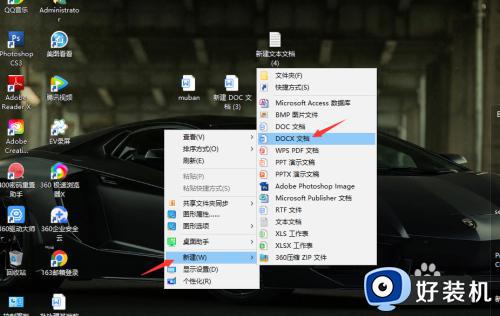
2、双击,打开我的电脑主菜单。点击“查看”—“选项”—“更改文件夹选项”打开设置菜单。
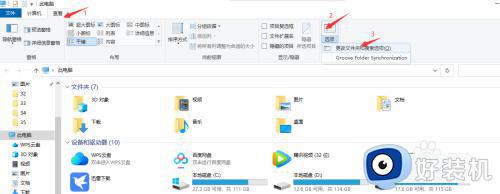
3、点击“查看”—取消“隐藏已知文件名类型的扩展名”复选框,点击“确定”即可。
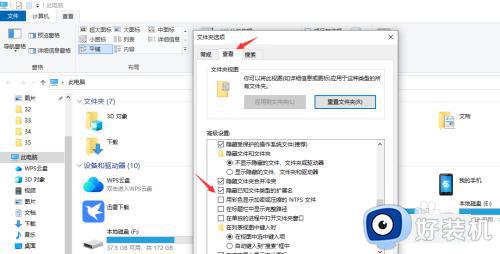
4、再次查看新建的文件,可以看到扩展名为“docx”类型。

5、要恢复设置,打开“文件夹选项”菜单,点击“查看”—“恢复默认设置”点击“应用”。
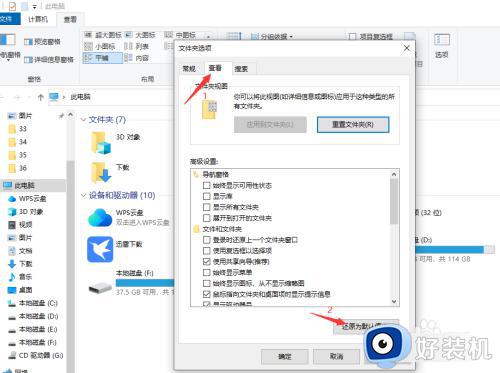
综上所述就是小编教大家的windows电脑怎么显示文件后缀名完整步骤了,还有不懂得用户就可以根据小编的方法来操作吧,希望本文能够对大家有所帮助。
windows如何显示文件后缀名 windows电脑怎么显示文件后缀名相关教程
- 文件如何显示后缀名称 如何设置文件显示后缀名称
- 电脑文件后缀名怎么显示出来 电脑文件如何显示后缀名
- 笔记本电脑文件后缀名怎么显示出来 笔记本电脑文件后缀名隐藏了怎么显示
- 如何使用命令行批量修改文件的后缀名 如何使用批处理修改文件的后缀名
- 电脑怎么批量修改文件后缀名 电脑批量修改文件后缀名的方法
- 怎么修改文件后缀 修改文件格式后缀的方法
- cfg文件打开方法 如何快速打开cfg文件
- windows显示扩展名设置方法 windows扩展名怎么显示
- 电脑windows改文件后缀怎么操作 电脑windows修改文件后缀的方法
- 后缀名为dat的文件怎么打开 电脑dat文件用什么软件打开
- 电脑无法播放mp4视频怎么办 电脑播放不了mp4格式视频如何解决
- 电脑文件如何彻底删除干净 电脑怎样彻底删除文件
- 电脑文件如何传到手机上面 怎么将电脑上的文件传到手机
- 电脑嗡嗡响声音很大怎么办 音箱电流声怎么消除嗡嗡声
- 电脑我的世界怎么下载?我的世界电脑版下载教程
- 电脑无法打开网页但是网络能用怎么回事 电脑有网但是打不开网页如何解决
电脑常见问题推荐
- 1 b660支持多少内存频率 b660主板支持内存频率多少
- 2 alt+tab不能直接切换怎么办 Alt+Tab不能正常切换窗口如何解决
- 3 vep格式用什么播放器 vep格式视频文件用什么软件打开
- 4 cad2022安装激活教程 cad2022如何安装并激活
- 5 电脑蓝屏无法正常启动怎么恢复?电脑蓝屏不能正常启动如何解决
- 6 nvidia geforce exerience出错怎么办 英伟达geforce experience错误代码如何解决
- 7 电脑为什么会自动安装一些垃圾软件 如何防止电脑自动安装流氓软件
- 8 creo3.0安装教程 creo3.0如何安装
- 9 cad左键选择不是矩形怎么办 CAD选择框不是矩形的解决方法
- 10 spooler服务自动关闭怎么办 Print Spooler服务总是自动停止如何处理
